تقييد استخدام دفتر العناوين
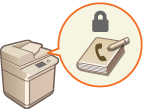
|
يُمكنك منع تسرب المعلومات الحساسة أو الشخصية من Address Book (دفتر العناوين) عن طريق تعيين رقم تعريف شخصي أو منع عرض بعض الوجهات في Address Book (دفتر العناوين). يُمكنك أيضًا إخفاء Address Book (دفتر العناوين) نفسه. يلزم توفر امتيازات المسؤول لتكوين هذه الإعدادات.
|
تعيين رمز PIN لدفتر العناوين
يمكن تعيين دفتر العناوين على الطلب من المستخدمين لإدخال رمز PIN من أجل إضافة إدخالات جديدة إلى دفتر العناوين أو تحرير إدخالات موجودة بالفعل. ويمكن أن يقلل ذلك من خطر التحرير غير المصرح به لدفتر العناوين. ومع ذلك، لاحظ أنه حتى إذا تم تعيين رمز PIN لدفتر العناوين، فيمكن للمستخدم الذي يقوم بتسجيل الدخول بامتيازات Administrator (المسؤول) إضافة إدخالات وتعديلها دون إدخال رمز PIN المطلوب.
1
اضغط على  (الإعدادات/التسجيل).
(الإعدادات/التسجيل).
 (الإعدادات/التسجيل).
(الإعدادات/التسجيل).2
اضغط على <تعيين وجهة>  <رمز PIN لدليل العناوين>
<رمز PIN لدليل العناوين>  <ضبط>.
<ضبط>.
 <رمز PIN لدليل العناوين>
<رمز PIN لدليل العناوين>  <ضبط>.
<ضبط>.3
قم بتعيين PIN لتحرير دفتر العناوين.
أدخِل رمز PIN ثم اضغط على <تأكيد>. للتأكيد، أدخل رمز PIN مرة أخرى واضغط على <موافق>.
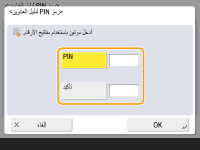

لا يمكنك تعيين PIN يتكون من أصفار فقط، مثل "00" أو "0000000".
لتعطيل رمز PIN، اضغط على  (مسح) لمسح رمز PIN (اترك مربع النص فارغًا)، ثم اضغط على <موافق>.
(مسح) لمسح رمز PIN (اترك مربع النص فارغًا)، ثم اضغط على <موافق>.
 (مسح) لمسح رمز PIN (اترك مربع النص فارغًا)، ثم اضغط على <موافق>.
(مسح) لمسح رمز PIN (اترك مربع النص فارغًا)، ثم اضغط على <موافق>.4
اضغط على <موافق>.

|
|
بالإضافة إلى تعيين رمز PIN لدفتر العناوين، فإنه يمكنك تحسين إضافي للأمان عن طريق القيام بالعمليات التالية:
تقييد إضافة وجهات جديدة تقييد الوجهات المتاحة
تعطيل وظيفة فاكس الكمبيوتر تقييد الإرسال بالفاكس من أجهزة الكمبيوتر
|
تقييد الوصول إلى الوجهات المسجلة في دفتر العناوين
يُمكنك تعيين رقم وصول لجهات الاتصال التجارية المهمة والوجهات الأخرى في Address Book (دفتر العناوين) التي لا تريد عرضها على جميع المستخدمين. يتم عرض الوجهات التي لها رقم وصول مسجل على المستخدمين الذين يدخلون رقم الوصول الصحيح فقط. اتبع الإجراء الموضح أدناه لتمكين وظيفة تسجيل رقم الوصول.

|
|
إذا تم تمكين وظيفة تسجيل رقم الوصول، فلن يتمكن المستخدمون من تحديد وجهة باستخدام <الإعدادات السابقة>.
|
 (الإعدادات/التسجيل)
(الإعدادات/التسجيل)  <تعيين وجهة>
<تعيين وجهة>  <إدارة أرقام الوصول إلى دليل العناوين>
<إدارة أرقام الوصول إلى دليل العناوين>  <تشغيل>
<تشغيل>  <موافق>
<موافق>بعد تكوين هذا الإعداد، قم بتسجيل أرقام الوصول في Address Book (دفتر العناوين).

|
|
يمكنك إدخال ما يصل إلى سبعة أرقام لرقم الوصول. إذا قمت بإدخال أقل من سبعة أرقام، يقوم الجهاز بتخزين رقم الوصول بأصفار بادئة.
مثال: إذا تم إدخال <321>، فسيتم تخزين <0000321>. لا يمكنك تخزين رقم وصول باستخدام أصفار فقط في صورة الرقم، مثل <0000000>.
إذا قمت بإدخال رقم يبدأ بأصفار، مثل <02> أو <002>، فسيتم تجاهل الأصفار وتسجيل الرقم في صورة <0000002>، كما لو كنت قد أدخلت <2> فحسب.
|
إخفاء دفتر العناوين
عيّن ما إذا كنت تريد إخفاء Address Book (دفتر العناوين) والأزرار التي تعمل بلمسة واحدة. يُمكنك تحديد إعدادات منفصلة من أجل Fax (الفاكس) بالإضافة إلى Scan (المسح الضوئي) وSend (الإرسال).
إخفاء Fax Address Book (دفتر عناوين الفاكس) والأزرار التي تعمل بلمسة واحدة
 (الإعدادات/التسجيل)
(الإعدادات/التسجيل)  <إعدادات الوظائف>
<إعدادات الوظائف>  <إرسال>
<إرسال>  <إعدادات الفاكس>
<إعدادات الفاكس>  <تقييد استخدام دليل العناوين>
<تقييد استخدام دليل العناوين>  <تشغيل>
<تشغيل>  <موافق>
<موافق>إخفاء دفتر عناوين المسح الضوئي والإرسال والأزرار التي تعمل بلمسة واحدة
 (الإعدادات/التسجيل)
(الإعدادات/التسجيل)  <إعدادات الوظائف>
<إعدادات الوظائف>  <إرسال>
<إرسال>  <إعدادات عامة>
<إعدادات عامة>  <تقييد استخدام دليل العناوين>
<تقييد استخدام دليل العناوين>  <تشغيل>
<تشغيل>  <موافق>
<موافق>